Vidmore Image Upscaler

Laster inn ...
Avbryt
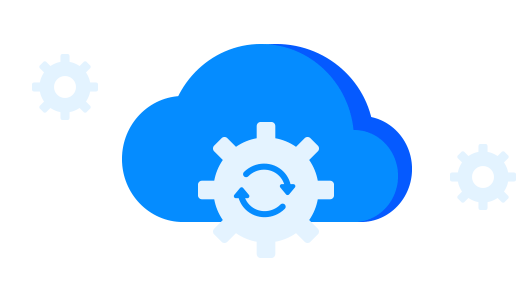
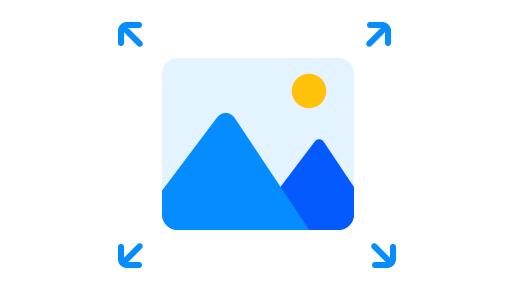

Avbryt

Prøv på nytt




OK

Fortsette
Avbryt

OK

Oppskalere til:
2X 4X 6X 8XGjenværende kreditter
Månedlige kreditter: 5 Studiepoeng
Livstidskreditter: 5 Studiepoeng
Du kan få flere kreditter ved å oppgradere planen din. Ulike planalternativer er tilgjengelige.
Oppgradering
Laster inn …
Opprinnelig:
Oppskalert:
Opprinnelig:
Oppskalert:
50%
100%
200%
300%
400%
Oppskalere til:
2X 4X 6X 8XTrenger du å fikse et uskarpt bilde? Vidmore Free Image Upscaler Online kan hjelpe. Integrert med den nyeste AI Super Resolution-teknologien, kan den fjerne støy fra et bilde, og gjøre et uskarpt bilde klart og skarpt på nettet. Basert på dyp læring av konvolusjonelle nevrale nettverk, kan dette bildeutsløringsverktøyet forbedre bildebehandlingen mellom de nedre lagene og de høyere lagene. Å oppskalere et bilde med lav oppløsning til et bilde med høyere oppløsning kan gjøres i løpet av sekunder med AI.

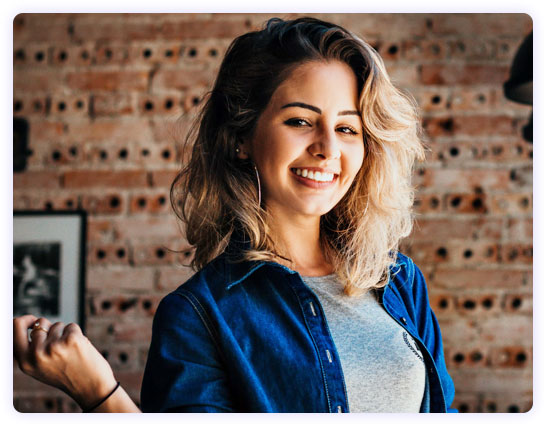

Hvis du er plaget av den lille størrelsen på bildet når du vil laste opp til Instagram, Facebook, Twitter, Pinterest-bloggere, la Vidmore Free Image Upscaler Online hjelpe deg. Den kan endre størrelsen på og zoome et bilde på 2X, 4X, 6X og 8X. Dette bildeforstørrerverktøyet kan forstørre et bilde uten å miste kvalitet. Når du konverterer et 720p-bilde til et 1080p- eller 1440p-bilde, vil den oppkalte bildekvaliteten beholdes som originalen. Enten du trenger et riktig DPI-bilde for utskrift eller arkivering, kan denne fotooppskaleren gjøre deg en tjeneste.
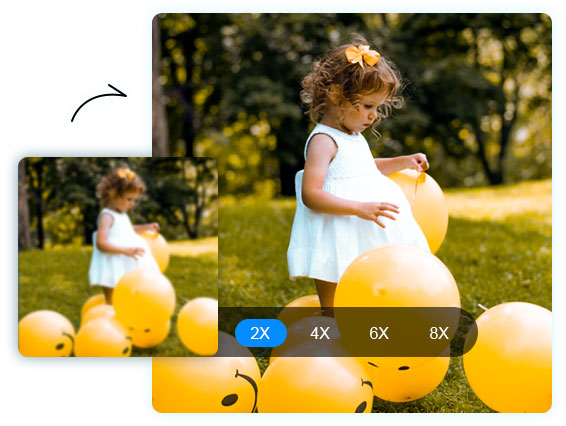
Vidmore Free Image Upscaler Online er i stand til å håndtere ulike typer bilder. Enten du vil oppskalere et animebilde av lav kvalitet eller forbedre et pikselert kartongbilde, til og med ønsker å endre størrelse på et bakgrunnsbilde uten å miste kvalitet, kan dette bildeoppskaleringsverktøyet fullføre det innen 3 trinn. Uansett hvem du er student, leder, personlig eller andre, kan du bruke programvaren for bildeforbedring for å øke bildeoppløsningen til høyere automatisk.



Trinn 1: Last opp
Klikk på "Last opp bilde"-knappen. Velg og last opp en bildefil.

Trinn 2: Oppskalere
Velg et oppskaleringsalternativ (2X, 4X, 6X eller 8X) og vent på bildebehandlingen.

Trinn 3: Last ned
Etter at prosessen er fullført, klikker du på "Last ned"-knappen for å lagre det oppskalerte bildet.
Jeg har tatt et gammelt bilde med min iPhone SE og bildekvaliteten er veldig uskarp. Jeg prøvde denne bildeoppskaleren og forstørre den til 200%, og nå fjerner den uskarpheten og ser klar ut. Takk skal du ha.
Jeg har et bilde med 360p med Samsung-telefonen min, og jeg prøvde å finne en app som kan øke oppløsningen til 1440p, og bare verktøyet ditt gjorde det. Det er utrolig!
Ingen installasjon, trenger bare en bildeopplasting. Da får jeg et oppskalert bilde på 8X. Jeg sjekker den originale kvaliteten og den forbedrede og finner ut at de er like. Det er flott.
Jeg søkte og brukte mange verktøy på nettet, men de har begrensninger i bruk. Dette gratisverktøyet kan hjelpe deg med å forstørre bildet mitt fra 520p til 1080p uten tap av kvalitet. Dessuten er det ikke noe vannmerke.
Før brukte jeg Photoshop til å endre størrelse på et bilde, men ved et uhell fant jeg dette verktøyet. Det er bedre enn Photoshop, fordi det kan hjelpe meg å zoome et bilde 2X uten å miste kvalitet. Tommel opp.





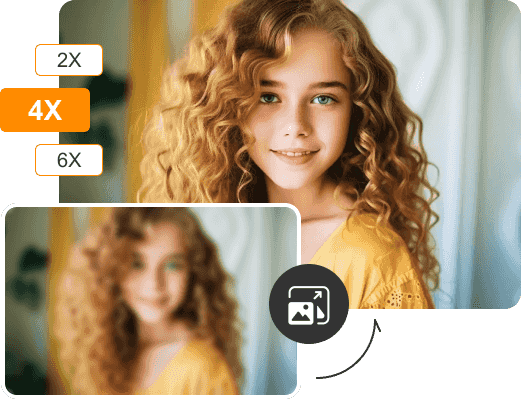
5,600,000 bildene har blitt oppskalert!
Når du bruker verktøyet for oppskalering av bilder på nettet, kan du støte på noen problemer. Sjekk de vanlige spørsmålene og finn nyttige løsninger som tilbys av Vidmore Image Upscaler.
Hvor finner jeg den beste AI-fotoforsterkeren?
Den beste AI-fotoforsterkeren for deg vil avhenge av dine spesifikke behov. Hvis du raskt trenger å oppskalere noen uskarpe bilder, kan et gratis nettverktøy som Vidmore Image Upscaler være et godt alternativ.
Hva er fordelene med å bruke Vidmore Image Upscaler?
Vidmore Image Upscaler kan oppskalere bildestørrelser uten å miste kvalitet, noe som får bildene til å virke skarpere og mer detaljerte. De avanserte AI-algoritmene gir resultater av høyeste kvalitet.
Hvordan gjøre et bilde større uten å miste kvalitet?
Det er mange måter å øke bildestørrelsen på uten å miste kvalitet, for eksempel bilineær interpolasjon eller maskinlæring. Med den AI-baserte metoden fra Vidmore kan du oppskalere bildene dine opptil 8X mens du opprettholder den originale kvaliteten.
Hvor lang tid tar det å oppskalere et bilde?
Ved å bruke den nyeste AI-teknologien og en rask sky-GPU-plattform tar det bare noen få sekunder (mindre enn 10 sekunder). Men noen ganger må du kanskje vente lenger hvis det er for mange forespørsler samtidig.
Hvilke bildeformater kan jeg oppskalere med Vidmore Image Upscaler?
Foreløpig godtar Vidmore Image Upscaler bildetyper PNG, JPG, JPEG og BMP.
Er Vidmore Image Upscaler gratis?
Hver registrerte bruker vil motta 5 gratis kreditter per måned for bildeoppskalering. Du kan bruke og teste programvaren vår gratis. Hvis du er fornøyd med oppskaleringsresultatet og trenger mer enn 5 studiepoeng, tilbyr vi abonnementsplaner for kjøp.
Kan jeg behandle bilder i bulk med Vidmore Image Upscaler?
Ja det kan du. Etter å ha abonnert på en betalt plan, kan du laste opp og endre størrelsen på bildene dine samtidig.
Hvordan øke oppløsningen til et bilde i Photoshop?
1. Åpne bildet i Photoshop. 2. Velg Bilde og deretter Bildestørrelse. 3. Under Dimensjoner angir du bredde- og høydeverdiene du trenger. Dette vil øke oppløsningen på bildet ditt, og alt du trenger å gjøre er å eksportere og lagre bildet. Denne metoden øker imidlertid bare oppløsningen til bildet ditt, men legger ikke til nye piksler til bildet, noe som resulterer i lav kvalitet.